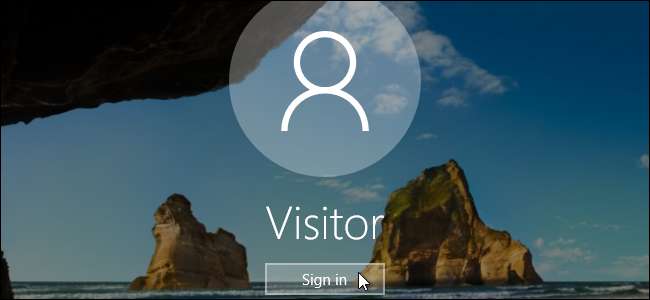
Als je merkt dat je gasten vrij vaak vragen om je computer tijdelijk te gebruiken om hun e-mail te checken of iets op internet te zoeken, hoef je ze niet je persoonlijke account te laten gebruiken of voor elke gast een speciaal account aan te maken.
VERWANT: Waarom elke gebruiker op uw computer een eigen gebruikersaccount moet hebben
ramen had vroeger een speciale gastaccount je zou kunnen inschakelen dat iemand je computer tijdelijk kan gebruiken, terwijl je ervoor zorgt dat ze je privégegevens niet zien. Gastaccounts hadden ook beperkte toegang, dus iedereen die als gast was aangemeld, kon geen software installeren of systeeminstellingen wijzigen.
Deze optie is niet langer gemakkelijk toegankelijk in Windows 10, maar u kunt nog steeds een gastaccount maken met de opdrachtprompt.
Om een opdrachtpromptvenster te openen, drukt u op de Windows-toets + X om het Win + X-menu te openen en selecteert u “Opdrachtprompt (Admin)”. U moet de beheerdersversie van de opdrachtprompt selecteren om een nieuw gebruikersaccount te maken.
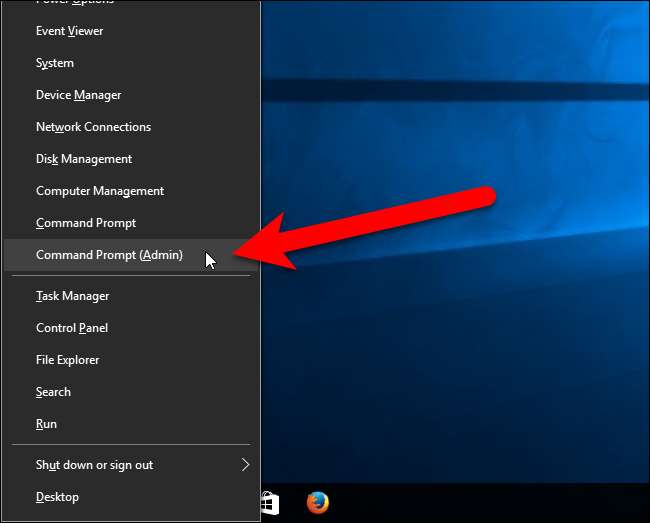
Notitie : Als u PowerShell ziet in plaats van de opdrachtprompt in het menu Power Users, is dat een schakelaar die tot stand kwam met de Makersupdate voor Windows 10 . Het is heel gemakkelijk schakel terug naar het weergeven van de opdrachtprompt in het menu Power Users als je wilt, of je kunt PowerShell eens proberen. Je kunt vrijwel alles in PowerShell die u kunt doen in de opdrachtprompt, plus een heleboel andere nuttige dingen.
VERWANT: Hoe de opdrachtprompt terug te zetten in het Windows + X Power-gebruikersmenu
Als het dialoogvenster Gebruikersaccountbeheer wordt weergegeven, klikt u op "Ja" om door te gaan.
Notitie : Mogelijk ziet u dit dialoogvenster niet, afhankelijk van uw Instellingen voor gebruikersaccountbeheer . Wij niet raad aan om UAC volledig uit te schakelen echter.
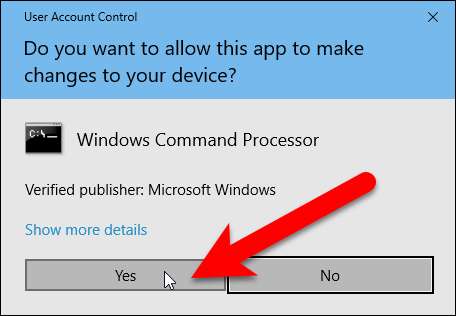
Eerst maken we een gastaccount met de naam Bezoeker (u kunt het noemen wat u maar wilt). De naam 'Gast' is een gereserveerde accountnaam in Windows, ook al heb je geen toegang meer tot het ingebouwde gastaccount, dus je zult een andere naam dan 'Gast' moeten kiezen. Om het account aan te maken, typt u de volgende opdracht bij de prompt en drukt u op Enter.
netto gebruiker Bezoeker / toevoegen / actief: ja
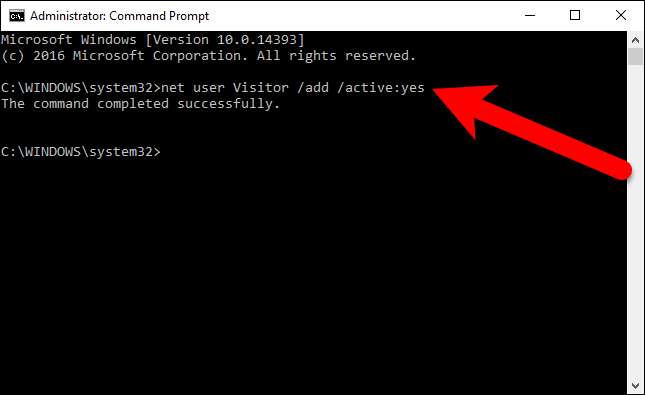
Omdat het bezoekersaccount zo beperkt is, hoeft het niet echt te worden beschermd. We gaan er dus een leeg wachtwoord op toepassen, of helemaal geen wachtwoord. Typ hiervoor de volgende opdracht bij de prompt. Het laatste teken is een asterisk.
netto gebruiker Bezoeker *
Wanneer u om het wachtwoord wordt gevraagd, drukt u op Enter zonder er een te typen. Druk vervolgens nogmaals op Enter wanneer u wordt gevraagd het wachtwoord opnieuw in te voeren.

Standaard worden nieuwe gebruikers in het
gebruikers
groep zodat ze de rechten hebben voor standaardgebruikers. We willen echter dat het account beperkter is dan dat. Dus we gaan de bezoeker-gebruiker in de
gasten
groep. Om dit te doen, moeten we eerst de Visitor-gebruiker verwijderen uit het
gebruikers
groep. Voer hiervoor de volgende opdracht in bij de prompt.
net localgroup users Bezoeker / delete

Typ vervolgens de volgende opdracht bij de prompt om de Visitor-gebruiker toe te voegen aan het
gasten
groep.
net localgroup gasten Bezoeker / add
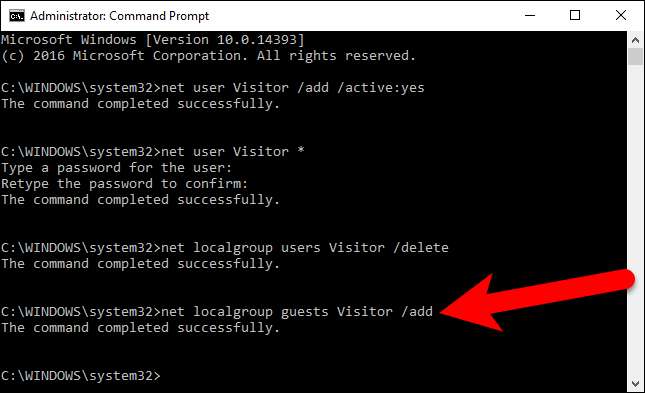
Sluit het opdrachtpromptvenster door exit te typen bij de prompt of door op de "X" -knop in de rechterbovenhoek van het venster te klikken.
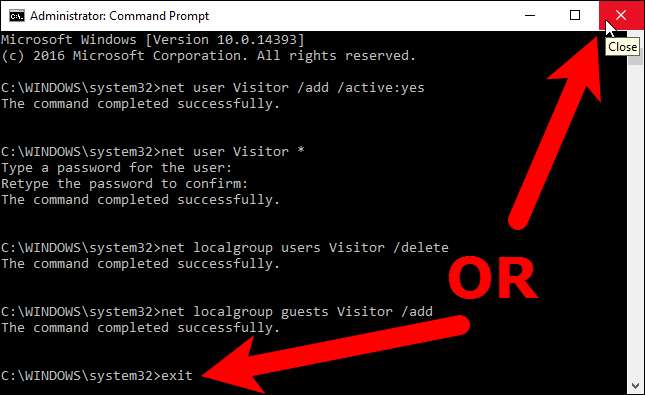
Nu wordt de bezoeker-gebruiker weergegeven in de lijst met gebruikers in de linkerbenedenhoek van het aanmeldingsscherm. Gasten kunnen eenvoudig de bezoeker-gebruiker selecteren en op "Aanmelden" klikken om in te loggen op het bezoekersaccount en de basisfuncties gebruiken, zoals het uitvoeren van een browser om op internet te surfen.

VERWANT: Uitloggen in Windows 8 en 10
Er kunnen meerdere gebruikers tegelijk zijn ingelogd in Windows, dus dat hoeft niet eens log uit bij uw account om een gast te laten inloggen op het bezoekersaccount. Er zijn twee manieren waarop u toegang kunt krijgen tot het bezoekersaccount. Als u momenteel uw account op de computer gebruikt, kunt u het bezoekersaccount in het menu Start selecteren om in te loggen op dat account voor uw gast.
Als het scherm is vergrendeld, kan de gast op het bezoekersaccount op het aanmeldingsscherm klikken, zoals hierboven weergegeven.
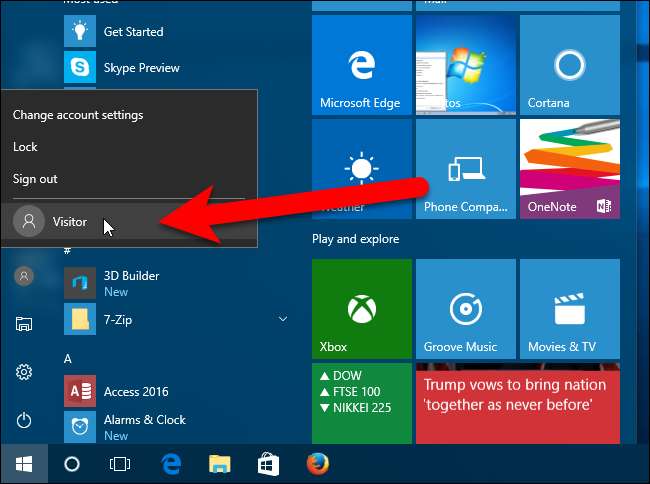
Terwijl de gast is ingelogd op het bezoekersaccount, kunnen ze zien dat u bent ingelogd, maar als ze proberen toegang te krijgen tot uw account, wordt er op het inlogscherm om uw wachtwoord gevraagd.
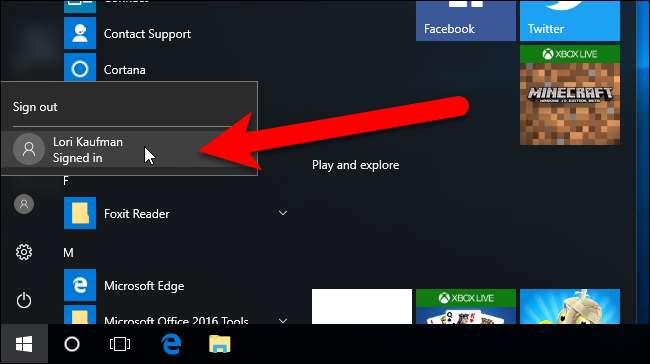
VERWANT: Een gebruikersaccount verwijderen in Windows 7, 8 of 10
Als je merkt dat je het niet meer nodig hebt, kan dat verwijder het bezoekersaccount net als elk ander gebruikersaccount.







